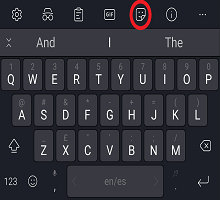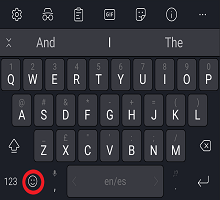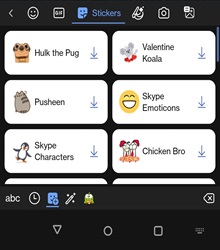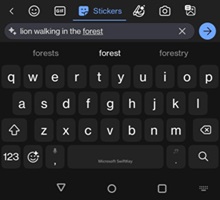1.Microsoft SwiftKeyステッカーにアクセスする方法
テキストだけでは不十分な場合、ステッカーは単なる方法の1つであり、Microsoft SwiftKeyキーボードを使用すると、単語だけでなく、自分自身を表現することができます。
1 - Microsoft SwiftKeyステッカーにアクセスする方法
Microsoft SwiftKeyキーボードが提供するすべてのクールなステッカーを簡単に入手できます。
ツール バーから
-
ツール バーを開くには、予測バーの左側にあるアイコンをタップします。
-
[ステッカー] アイコンを選択します。
専用の絵文字キーから
-
専用の絵文字キーはキーボードに配置され、それをタップして[ステッカー]アイコンを選択します。
2 - 会話にステッカーを追加する
ステッカーで友達を喜ばせる前に、まずステッカーパックをダウンロードするか、自分でデザインする必要があります。
執筆時点では、さまざまなステッカーパックの品揃えを提供しています。 さらに、独自のイメージを使用して一意のものを作成するオプションもあります。そのため、常に新しいお気に入りを発見できます。
ステッカー パックのダウンロード
上部と下部をスクロールして、使用可能なステッカー パックを表示します。右側のダウンロード アイコンを押します (パックごとに 1 回だけ実行する必要があります)。
ステッカーをタップしてパックから選択します。
独自のステッカーを作成すると、ステッカーカメラコレクションに保存されます。
-
[ステッカー] パネルに移動します。
-
リッチ入力パネルの [カメラ] アイコンを押します (これはコレクション パネルです)
-
[作成] ボタンをタップして画像ステッカーの作成を開始し、編集して送信できます。
-
SwiftKeyの内蔵カメラを使用して写真を撮り、編集し、画像に書き込むことができます。 また、モバイルギャラリー画像を使用してステッカーとして送信することもできます。
画像画像ステッカーにテキストを追加することもできます。 完了したら、[送信] アイコンを押します。
ステッカーはMicrosoft SwiftKey キーボードに組み込まれているため、実質的に任意のアプリで使用できます。
詳細情報: コレクションを管理する方法
3 - AI を使用してステッカーを作成する
これで、SwiftKey キーボードで AI 搭載のステッカーを使用して、創造性を表現し、会話をカスタマイズできるようになりました。 これは、チャットをより魅力的でユニークなものにするための楽しく革新的な方法です。 AIマジックのタッチで独自のステッカーを作り上げるのをお楽しみください!
SwiftKey キーボードで AI を使用してステッカーを作成する:
新しい Microsoft アカウントにサインアップするか、既存の Microsoft アカウントにログインします。 AI で生成された画像のセットを作成して楽しむために考えることができる任意のテキストの説明を入力してください。
-
[ステッカー] パネルに移動します (絵文字パネルの右上隅にあるステッカー アイコンをタップします)
-
右下の鉛筆/画像アイコンをクリックします。
-
[作成するステッカーについて説明する] オプションが表示されます。
-
たとえば、AI を使用してステッカーを作成するためのテキスト プロンプト "フォレスト内を歩くライオン" を指定します。
-
AI によって作成された新しいステッカーを表示し、長押ししてステッカーを保存できます。
-
最近追加したステッカーの長押しを削除するには。
独自の画像を使用して作成したステッカーは、既定でステッカー カメラ コレクションに保存されます。
コレクションにステッカーを表示しない場合は、長押しし、メッセージが表示されたら [削除] を選択します。
4 - よく寄せられる質問
-
ステッカーを作成する際に不適切な表現を含む言語は使用しないでください。これにより、AI ステッカー機能をさらに利用できなくなる可能性があります。
-
アニメーション化されたステッカーにテキストを追加することはできません。
-
現時点では、テキストの色とフォント スタイルはカスタマイズできません。
-
ステッカーパックは、すぐにダウンロードできるように設計されています。 ただし、データの使用を避けるために WiFi に接続するように通知します。 ダウンロードに失敗した場合は、もう一度やり直すよう求められます。
現在、iOS 用のMicrosoft SwiftKeyではこの機能はサポートされていません。